Guide d'Installation IPTV
Découvrez notre guide d’installation IPTV pour configurer facilement votre abonnement IPTV et profiter de vos chaînes préférées. Suivez notre Guide d’Installation IPTV étape par étape pour une expérience optimale et sans tracas. L’installation IPTV n’a jamais été aussi simple grâce à nos instructions détaillées et à nos conseils pratiques.
FIRESTICK BY AMAZON
installation iptv :
Comment installer IPTV Smarters pro sur FireStick
Puisque nous allons charger le Smart IPTV sur FireStick, nous devons d’abord activer l’option de sécurité Applications provenant de sources inconnues dans les paramètres de FireStick. Suivez les étapes ci-dessous :
1. Vous devez être sur l’écran d’accueil de FireStick. Sélectionnez TROUVER.

2. Maintenant, cliquez sur Rechercher.

3. Dans la fenêtre de recherche, recherchez l’application appelée Downloader. Il s’agit de l’application à travers laquelle nous allons charger Smart IPTV sur FireStick. Suivez les instructions qui apparaissent à l’écran et installez cette application. Pour le guide détaillé, lisez how to sideload apps on FireStick with Downloader.

4. Après avoir installé l’application Downloader, revenez à l’écran d’accueil et sélectionnez Paramètres.

5.Dans Paramètres, accédez à l’optionMy Fire TV et ouvre-le.

6. Maintenant, la prochaine option à laquelle vous accéderez est Developer Options.
Now, select Fire TV Stick and click on it seven times to activate the development options.

7. Dans la fenêtre qui s’ouvre ensuite, continuez et cliquez sur Install Unknown Apps.
Remarque : Si vous disposez toujours de l’ancienne version de l’interface FireStick, cliquez sur Applications provenant de sources inconnues..

8. Activez l’option ON pour l’application Downloader.

Une fois que vous avez activé Apps from Unknown Sources, vous pouvez commencer à installer l’application Smart IPTV sur FireStick. Voici les étapes à suivre :
9. Vous pouvez maintenant ouvrir l’application Downloader. Certaines invites s’afficheront lorsque vous l’exécuterez pour la première fois. Fermez-les en choisissant les options appropriées. Lorsque l’écran suivant de l’application apparaît, cliquez sur la zone de texte en surbrillance dans l’image ci-dessous.

10. Entrez le chemin suivant dans cette fenêtre : https://www.firesticktricks.com/smarter
Remarque : Vous pouvez également utiliser la version abrégée de l’URL firesticktricks.com/smarter

11. Donnez-lui une minute ou deux jusqu’à ce que l’IPTV Smarter soit téléchargé sur votre appareil FireStick
12. Une fois le téléchargement terminé, l’application Downloader exécutera le fichier APK et l’installation commencera
cliquez sur Install

13. Attendez la fin de l’installation
14. L’installation est terminée avec la notification d’installation de l’application
Vous pouvez maintenant choisir de cliquer sur OUVRIR et commencer avec IPTV Smarters
Je recommande de choisir DONE afin que vous puissiez d’abord supprimer le fichier APK et économiser de l’espace sur le stockage FireStick
15. Si vous avez cliqué sur DONE ci-dessus, vous serez de retour sur l’interface Downloader

16. Encore une fois, cliquez sur Supprimer.
Super! Vous avez maintenant l’application IPTV Smarters sur FireStick.
Comment utiliser IPTV Smarters sur FireStick
Comme je l’ai déjà dit, IPTV Smarters n’a pas de chaînes propres. Il s’agit simplement d’un facilitateur qui vous permet de diffuser les canaux auxquels vous avez accès via les fournisseurs de services IPTV.
Par conséquent, pour utiliser IPTV Smarters, vous devez avoir souscrit à au moins un service IPTV.
Lorsque vous exécutez l’application IPTV Smarters pour la première fois, les conditions d’utilisation seront la première fenêtre. Faites défiler vers le bas et cliquez sur Accepter

C’est la fenêtre sur laquelle vous atterrissez ensuite. Vous devez commencer en cliquant sur ADD USER dans le coin supérieur droit ou ADD NEW USER Au milieu

Connexion avec l’API Xtream Codes
Les URL de playlist M3U sont souvent longues et difficiles à taper dans l’application, surtout si vous tapez avec la télécommande FireStick.
Par conséquent, je recommande d’utiliser l’API Xtream Codes. Ils sont plus courts et plus faciles à taper.
Cependant, les codes Xtream ont été supprimés et je ne suis pas sûr que les codes API fonctionneront plus longtemps
L’API Xtream Codes vous est envoyée par e-mail par votre fournisseur IPTV avec votre URL de playlist M3U. Si vous ne les avez pas reçus, contactez votre fournisseur IPTV.
Lorsque vous cliquez sur Login with Xtream Codes API, voici la fenêtre dans laquelle vous pouvez entrer vos coordonnées :
.
 Since we are going to load the Smart IPTV on FireStick, we must first enable the Applications from unknown sources security option in the FireStick settings. Follow the steps below:
Since we are going to load the Smart IPTV on FireStick, we must first enable the Applications from unknown sources security option in the FireStick settings. Follow the steps below:
Comment installer Smart IPTV sur FireStick
Puisque nous allons charger le Smart IPTV sur FireStick, nous devons d’abord activer l’option de sécurité Apps from Unknown Sources dans les paramètres FireStick. Suivez les étapes ci-dessous :
1.Vous devez être sur l’écran d’accueil de FireStick. Sélectionnez TROUVER.

2. Maintenant, cliquez sur Rechercher.

3.Dans la fenêtre de recherche, recherchez l’application appelée Downloader. Il s’agit de l’application à travers laquelle nous allons charger Smart IPTV sur FireStick. Suivez les instructions qui apparaissent à l’écran et installez cette application. Pour le guide détaillé, lisez how to sideload apps on FireStick with Downloader.

4. Après avoir installé l’application Downloader, revenez à l’écran d’accueil et sélectionnez Settings.

5. Dans Paramètres, accédez à l’option My Fire TV et ouvrez-le.

6. Maintenant, la prochaine option à laquelle vous accéderez est Developer Options.
Maintenant, sélectionnez Fire TV Stick et cliquez dessus sept fois pour activer les options de développement.

7. Dans la fenêtre qui s’ouvre ensuite, continuez et cliquez sur Install Unknown Apps.
Remarque : Si vous disposez toujours de l’ancienne version de l’interface FireStick, cliquez sur Applications provenant de sources inconnues.

8.Activez l’option ON pour l’application Downloader.

Une fois que vous avez activé les applications provenant de sources inconnues, vous pouvez commencer à installer l’application Smart IPTV sur FireStick. Voici les étapes :
9.Vous pouvez maintenant ouvrir l’application Downloader. Certaines invites s’afficheront lorsque vous l’exécuterez pour la première fois. Ignorez-les en choisissant les options appropriées. Lorsque l’écran suivant de l’application apparaît, cliquez sur la zone de texte en surbrillance dans l’image ci-dessous.

10. Maintenant, tapez simplement le chemin/URL suivant dans cette fenêtre contextuelle avec le clavier à l’écran: https://www.firesticktricks.com/smart
OU, vous pouvez également saisir la version abrégée: firesticktricks.com/smart
Cliquez sur OK
11. Attendez que l’APK Smart IPTV soit téléchargé sur votre appareil FireStick.

12. L’application de téléchargement exécutera automatiquement l’APK Smart IPTV pour vous. Allez-y et cliquez sur Installer.

13. Laissez l’application Smart IPTV s’installer sur FireStick. Cela prend une minute.
14. Une fois l’application téléchargée, la fenêtre suivante s’affiche indiquant Application installée. Nous ouvrirons et utiliserons l’application dans la section suivante. Cliquons sur TERMINÉ, supprimons l’APK Smart IPTV du stockage et économisons de l’espace.

15. Cliquez sur Supprimer maintenant.

16.Cliquez à nouveau sur Supprimer pour supprimer le fichier APK.
Super! Vous avez maintenant l’application Smart IPTV installée
Comment utiliser Smart IPTV sur FireStick
Ouvrez l’application Smart IPTV sur FireStick. Voici la fenêtre que vous verrez lors de la première exécution.

Smart IPTV propose une période d’essai de 7 jours. Vous pouvez utiliser l’adresse MAC fournie sur l’écran sur my.siptv.app (redirection vers https://siptv.app/mylist/) dans un ordinateur ou un navigateur mobile pour démarrer votre essai gratuit.
Cet écran affiche également les fonctions de la télécommande.
- Comme je l’ai déjà dit, Smart IPTV est un service payant qui vous coûte une somme unique de 5,49 EUR ou 6,05 USD environ. Il n’y a AUCUN frais récurrent. Il s’agit de frais uniques.
- De plus, Smart IPTV NE fournit AUCUNE chaîne. Vous devez déjà disposer des chaînes d’un abonnement IPTV
Vous pouvez activer le service Smart IPTV sur https://siptv.app/activation/
Assurez-vous d’activer AVANT l’expiration de la période d’essai. Sinon, vous perdrez votre liste de lecture et vous devrez l’ajouter à nouveau.
Si vous souhaitez migrer vos playlists, assurez-vous d’utiliser la même adresse MAC avec laquelle vous avez commencé la période d’essai de 7 jours.
Vous devez donc vous rendre à l’adresse suivante (sur mobile ou ordinateur) pour commencer l’essai : https://siptv.app/mylist
You will see the following webpage:

Comment utiliser Smart IPTV sur FireStick
Remarque : Si vous ne savez pas comment accéder à vos applications installées, veuillez vous référer à la section suivante
Ouvrez l’application Smart IPTV sur FireStick. Voici la fenêtre que vous verrez lors de la première exécution.

Smart IPTV propose une période d’essai de 7 jours. Vous pouvez utiliser l’adresse MAC fournie sur l’écran sur my.siptv.app (redirection vers https://siptv.app/mylist/)dans un ordinateur ou un navigateur mobile pour démarrer votre essai gratuit.
Cet écran affiche également les fonctions de la télécommande.
- Comme je l’ai déjà dit, Smart IPTV est un service payant qui vous coûte une somme unique de 5,49 EUR ou 6,05 USD environ. Il n’y a AUCUN frais récurrent. Il s’agit de frais uniques.
- De plus, Smart IPTV NE fournit AUCUNE chaîne. Vous devez déjà avoir les chaînes from an IPTV abonnement
Vous pouvez activer le service Smart IPTV sur https://siptv.app/activation/
Assurez-vous d’activer AVANT l’expiration de la période d’essai. Sinon, vous perdrez votre liste de lecture et vous devrez l’ajouter à nouveau.
Si vous souhaitez migrer vos playlists, assurez-vous d’utiliser la même adresse MAC avec laquelle vous avez commencé la période d’essai de 7 jours.
Vous devez donc vous rendre à l’adresse suivante (sur mobile ou ordinateur) pour commencer l’essai: https://siptv.app/mylist
Vous verrez la page Web suivante :

Saisissez l’adresse MAC et utilisez l’une des options suivantes pour importer la playlist :
- File (depuis votre appareil local).
- URL: URL de playlist M3U ou TXT fournie par votre fournisseur de services IPTV.
- EPG: URL EPG fournie par votre fournisseur de services IPTV.
Vous pouvez ajouter plusieurs listes de lecture de plusieurs fournisseurs de services IPTV. Lorsque vous avez ajouté avec succès une liste de lecture fonctionnelle, vous verrez la liste des chaînes sur l’application Smart TV FireStick.
Comment accéder à Smart IPTV sur FireStick
J’ajoute cette section séparément pour vous aider à accéder à Smart IPTV ou à d’autres applications installées sur FireStick. Si vous êtes un utilisateur expérimenté, vous savez peut-être déjà comment procéder. Si vous êtes nouveau et que vous ne savez pas comment vous y prendre, continuez à lire.
FireStick offre plusieurs façons d’accéder aux applications installées.
1. Vous pouvez accéder à Paramètres >> Applications >> Gérer les applications installées > Smart IPTV > Lancer l’application
OU
2. Vous pouvez maintenir enfoncé le bouton Accueil de la télécommande pendant quelques secondes. Une fenêtre contextuelle s’affiche. Choisissez Applications.
Comment installer IPTV Smarters pro sur FireStick
Puisque nous allons charger le Smart IPTV sur FireStick, nous devons d’abord activer l’option de sécurité Apps from Unknown Sources dans les paramètres FireStick. Suivez les étapes ci-dessous :
1. Vous devez être sur l’écran d’accueil de FireStick. Sélectionner FIND.

2. Maintenant, cliquez sur Rechercher.

3. Dans la fenêtre de recherche, recherchez l’application appelée Downloader. Il s’agit de l’application à travers laquelle nous allons charger Smart IPTV sur FireStick. Suivez les instructions qui apparaissent à l’écran et installez cette application. Pour le guide détaillé, lisez how to sideload apps on FireStick with Downloader.

4. Après avoir installé l’application Downloader, revenez à l’écran d’accueil et sélectionnez Settings.

5. Dans Paramètres, accédez à l’option My Fire TV et ouvrez-le.

6. Maintenant, la prochaine option à laquelle vous accéderez est Developer Options.
Maintenant, sélectionnez Fire TV Stick et cliquez dessus sept fois pour activer les options de développement.

7. Dans la fenêtre qui s’ouvre ensuite, continuez et cliquez sur Install Unknown Apps.
Remarque : Si vous disposez toujours de l’ancienne version de l’interface FireStick, cliquez sur Applications provenant de sources inconnues.

8. Activez l’option ON pour l’application Downloader.

Une fois que vous avez activé les applications provenant de sources inconnues, vous pouvez commencer à installer l’application Smart IPTV sur FireStick. Voici les étapes :
9. Vous pouvez maintenant ouvrir l’application Downloader. Certaines invites s’afficheront lorsque vous l’exécuterez pour la première fois. Ignorez-les en choisissant les options appropriées. Lorsque l’écran suivant de l’application apparaît, cliquez sur la zone de texte en surbrillance dans l’image ci-dessous.

14. Tapez app.flixapp.tv et sélectionnez le bouton Go .

15. Le téléchargeur commencera à télécharger le fichier APK à partir du Web.
16. Vous serez invité une fois le téléchargement terminé. Sélectionner Install.

C’est ça. Vous avez installé avec succès Flix IPTV sur votre FireStick. Si vous le souhaitez, vous pouvez maintenant supprimer le fichier APK de votre appareil.
Comment utiliser Flix IPTV sur FireStick
Comme je l’ai mentionné ci-dessus, Flix IPTV est simplement un lecteur IPTV qui peut lire le contenu des services/fournisseurs IPTV. Par défaut, vous ne trouverez aucun contenu à diffuser dans l’application. Vous devrez intégrer les services IPTV en utilisant vos informations de connexion avant de pouvoir créer une playlist. Suivez les étapes ci-dessous.
1. Accédez à la page d’accueil de votre FireStick et faites défiler jusqu’à Vos applications et jeux.
2. Faites défiler jusqu’à Flix IPTV et sélectionnez l’application pour l’ouvrir.
3. Dans le menu de gauche, accédez à Paramètres.

4. Dans le menu suivant, faites défiler jusqu’à User Account.

5. Sur l’écran Compte utilisateur, prenez note du Mac address.

6. Ouvrez un navigateur Web sur votre ordinateur ou votre téléphone et accédez à l’adresse suivante : https://flixiptv.eu/mylist
7. Cette page Flix vous demandera de renseigner l’adresse Mac et le lien URL du service IPTV. Lorsque vous vous abonnez à un service IPTV, celui-ci enverra les informations de connexion et une URL, parfois appelée lien M3U, à l’adresse e-mail que vous avez utilisée pour vous inscrire. Cela ressemblera à l’exemple ci-dessous :
http://013tv.com:8080/get.php?username=test-65927c&password=e657&type=m3u_plus&output=ts
8. Après avoir ajouté les informations, cliquez sur le bouton Envoyer et vous êtes prêt à partir.

9. Ouvrez Flix IPTV sur votre FireStick et vous verrez le fournisseur IPTV connecté dans l’application.

SAMSUNG TV
Guide d’Installation IPTV :
IPTV Smarters Player est considéré comme l’un des meilleurs lecteurs IPTV pour Samsung Tizen OS, contrairement à d’autres applications, il est livré avec l’interface utilisateur la plus simple et ses fonctionnalités vous permettront de profiter d’une expérience de streaming améliorée par rapport aux autres lecteurs IPTV.
Heureusement, IPTV Smarters Pro est toujours disponible sur le Samsung APP Store. Il ne vous faudra pas suivre d’étapes supplémentaires pour le télécharger, comme Smart IPTV, qui est un exemple de lecteur IPTV populaire pour Samsung qui a été supprimé sans préavis.
Partie 1 Téléchargez/installez IPTV Smarters depuis la boutique d’applications Samsung
avant de commencer à rechercher cette application sur votre appareil, gardez à l’esprit que cette application, selon le développeur, n’est disponible que sur la boutique en ligne américaine et que vous devez d’abord modifier l’emplacement de votre téléviseur dans les paramètres afin de la trouver.
changer l’emplacement de votre téléviseur n’est pas une tâche difficile du tout, tout ce que vous avez à faire est d’aller dans les paramètres et de rechercher les paramètres de pays ou de localisation, de cliquer dessus et de choisir les États-Unis.
Après cela, recherchez IPTV Smarters Player et cliquez sur installer
https://play.google.com/store/apps/details?id=com.nst.smartersplayer&pli=1
Partie 2 : Connectez-vous à votre fournisseur IPTV
selon que vous avez déjà un abonnement auprès d’un fournisseur IPTV ou que vous ne l’avez pas encore obtenu, ils vous envoient tous des liens pour vous connecter à leurs serveurs, dans cette partie je vais vous expliquer comment utiliser ces informations pour accéder aux chaînes en utilisant votre lecteur IPTV.
presque tous les fournisseurs IPTV vous enverront un lien m3u, un lien EPG et l’API des codes Xtream et IPTV Smarters Player les prend tous en charge pour utiliser correctement ces informations, suivez les étapes ci-dessous.
1- Ouvrez les Smarters IPTV
comme toute autre application, cliquez sur son icône pour l’ouvrir, vous la trouverez disponible avec le reste de vos applications installées.
2- Acceptez les conditions
si vous le souhaitez, vous pouvez lire la page complète, ce qui est recommandé, mais vous ne pourrez pas utiliser l’application à moins d’accepter les conditions, prenez votre temps pour les lire puis cliquez sur accepter.
3- Choisissez l’API Xtream Codes
dans cette page, vous trouverez de nombreuses options
- Chargez votre liste de lecture ou l’URL de votre fichier : (une autre façon de dire m3u)
- Charger des données depuis votre appareil : le fichier m3u n’est pas recommandé
- Connectez-vous avec l’API Xtream Codes (meilleur recommandé)
- Lire un seul flux
choisissez l’API des codes Xtream qui à mon avis est le meilleur moyen de vous connecter au serveur de votre fournisseur.
4- Remplissez les informations de votre compte
comme je l’ai dit plus tôt, vos fournisseurs IPTV vous enverront des liens, très probablement un lien m3u et un lien EPG.
si vous ne voyez pas les codes Xtream avec les détails, ne vous inquiétez pas car vous pouvez facilement les extraire du lien m3u en utilisant cette méthode.
le lien m3u est toujours structuré comme ça http://line.iptvdomain.com/get.php?username=XXXXX&password=XXXXX&type=m3u
si vous souhaitez obtenir les codes Xtream, décomposez le lien comme suit.
- URL: est-ce que cette partie( http://line.iptvdomain.com )
- Username: comme vous pouvez le constater, c’est le XXXX after ?username=
- Password: le même &password=XXXXX
Remarque : pour le nom d’utilisateur et le mot de passe, copiez uniquement la partie XXXXX **** qui dans votre cas sera composée de chiffres et de lettres aléatoires.
après avoir tout écrit, vérifiez si vous avez fait des fautes de frappe et cliquez sur ajouter un utilisateur.
5- Attendez que IPTV Smarters Player télécharge toutes les chaînes.
cela ne prendra que 1 à 4 minutes en fonction de votre vitesse Internet et du nombre de chaînes auxquelles votre fournisseur IPTV vous a donné accès.
vous verrez quelque chose comme ça.
6- Cliquez sur la télévision en direct
comme vous pouvez le constater, l’interface IPTV Smarters Pro facilite la navigation dans le contenu, vous disposez d’une section distincte pour la télévision en direct et la même pour les films et les séries.
Guide d’Installation IPTV :
Comment installer l’application FLIX IPTV sur les téléviseurs intelligents (Samsung/LG)
Flix IPTV est un lecteur IPTV comme Smart IPTV mais en plus stable qui permet de diffuser du contenu. L’application ne propose pas de contenu propre, il faut donc disposer d’une playlist ou d’un lien m3u, c’est à dire d’un abonnement IPTV.
Flix IPTV est une application intéressante et stable, même avec de grosses playlists, qui vaut sûrement la peine d’être utilisée sur votre Smart TV.
Fonctionnalités Flix IPTV :
Flix IPTV offre une variété de fonctionnalités utiles. Les fonctionnalités répertoriées ci-dessous peuvent être trouvées en accédant aux paramètres de l’application.
- Prise en charge de plusieurs langues :
Les utilisateurs peuvent choisir parmi plus de 17 langues. Allez simplement dans Paramètres et sélectionnez « Changer de langue ».
- Plusieurs thèmes :
Vous n’aimez pas le thème Flix IPTV par défaut ? Vous pouvez en choisir un nouveau en allant dans Paramètres, puis Changer de thème.
- Prise en charge des acteurs externes :
Vous pouvez sélectionner MX Player et VLC Player comme lecteurs externes dans l’application. Accédez à Paramètres, puis sélectionnez Lecteurs externes.
* Cette option est disponible pour les appareils Android et iOS.
- Personnalisez les sous-titres :
Il est très rare qu’un lecteur IPTV propose une personnalisation des sous-titres. Flix IPTV est l’une de ces rares applications. Accédez à Paramètres, puis Paramètres des sous-titres pour modifier la taille, la couleur et l’arrière-plan de vos sous-titres.
Les autres fonctionnalités de Flix IPTV incluent la création de listes de favoris, la modification de serveurs ou de listes car il prend en charge l’ajout de plusieurs listes de lecture, le masquage de catégories spécifiques de contenu dans les chaînes ou les films et séries, etc.
Appareils pris en charge par Flix IPTV
Vous trouverez ci-dessous la liste des appareils sur lesquels vous pouvez installer l’application Flix IPTV :
- Samsung Smart TV
- LG WebOS
- Android TV, Apple TV and Amazon Fire TV or FireStick.
Installing Flix IPTV is easy like any other application, just go to the application store and search for it by name on Smart TV or Android TV and Apple TV.
L’application n’est pas dans la boutique Amazon Apps. Vous pouvez installer l’application sur votre appareil Fire TV en tapant flixiptv.cc/flix.apk dans l’application Downloader ou dans le champ URL du navigateur de votre appareil.
Comment configurer Flix IPTV ?
Nous vous montrons maintenant comment configurer votre abonnement sur l’application Flix IPTV à l’aide de votre lien m3u.
1. Une fois l’application installée, lancez-la pour que son adresse mac s’affiche à l’écran.

Si vous n’avez pas écrit l’adresse MAC, vous pouvez la trouver en allant dans le menu de gauche, en accédant à Paramètres et dans le menu suivant, en faisant défiler jusqu’à Compte utilisateur.

2.Allez sur le lien: https://flixiptv.eu/mylist
3. Remplissez les informations demandées, l’adresse mac et votre lien m3u puis cliquez sur Envoyer.

4. La dernière étape consiste à redémarrer l’application ou à actualiser la liste dans Paramètres > Modifier la liste de lecture. Une fenêtre apparaîtra vous demandant de recharger la liste, cliquez sur OK.
Comment activer Flix IPTV ?
Flix IPTV est comme les autres applications pour Smart TV (SET IPTV, NET IPTV, Smart STB, …) il propose 7 jours d’essai gratuit, après quoi vous devrez payer 7,99 EUR pour l’activer à vie sur un seul appareil ou téléviseur.
Voici le lien vers la page d’activation : https://flixiptv.eu/activation

Guide d’Installation IPTV :
Samsung a suspendu l’application du Samsung Apps Store. DO NOT désinstallez-le,
si vous souhaitez que l’application déjà installée continue de fonctionner sur votre téléviseur.
Vous pouvez installer manuellement l’application en utilisant les options suivantes :
Tizen TVs (J/K/M/N/Q/R/T):
Extrayez (décompressez) le contenu du fichier Tizen Widget suivant à la racine de la clé USB (format FAT32) et insérez-le dans le port USB de votre téléviseur. Assurez-vous que le répertoire userwidget se trouve à la racine de votre clé USB. L’application apparaîtra sur l’écran Mes applications parmi d’autres applications. Vous pouvez ensuite retirer la clé USB de votre téléviseur (sauf la série J).
Sur les téléviseurs Tizen de la série J, vous pouvez essayer de désactiver Menu -> Smart Hub -> Mise à jour automatique de l’application pour éviter de perdre l’application à chaque redémarrage du téléviseur. Sinon, aucune solution n’est disponible.
non-Tizen TVs (E/ES/F/H/J4/J52):
Extrayez (décompressez) le contenu du fichier Orsay Widget suivant à la racine de la clé USB (format FAT32) et insérez-le dans le port USB de votre téléviseur. Le répertoire SmartIPTV doit se trouver à la racine de votre clé USB. L’application apparaîtra sur un écran Samsung Apps parmi d’autres applications. Vous pouvez ensuite retirer la clé USB de votre téléviseur (pas sur tous les modèles de téléviseur).
Vous pouvez également utiliser l’adresse IP du serveur de synchronisation installer en utilisant developer mode.
installer en utilisant developer mode.
Important! L’application ne fonctionne PAS sur les téléviseurs de la série D ou les anciens téléviseurs Samsung.
Instructions pour la liste de lecture
Tout d’abord, jetez un œil aux exemples de playlist suivants ci-dessous pour avoir une idée de la structure de la playlist.
M3U exemple de liste de lecture: http://siptv.app/lists/example.m3u
TXT exemple de liste de lecture: http://siptv.app/lists/example.txt (ancienne méthode)
Utilisation du format de liste de lecture M3U (extension de fichier .m3u)
Les attributs suivants sont également pris en charge dans les playlists M3U :
- tvg-id – code de chaîne de EPG code table
- tvg-name – nom de la chaîne de EPG code table
- group-title – groupe de canaux
- parent-code – code parent du groupe
- audio-track – ISO 639-1 code de piste audio (LG uniquement, voir codes table)
- tvg-logo – chemin d’accès au logo de la grande chaîne, la hauteur minimale doit être de 48 px
- tvg-logo-small – chemin d’accès au petit logo du canal carré, la hauteur minimale doit être de 48 px (fonctionne uniquement dans les dernières versions de l’application)
- timeshift, tvg-rec – timeshift availability pour une chaîne spécifique
Android TV
Comment installer XCIPTV Player sur les appareils pour un abonnement iptv Android
1) Déverrouillez votre appareil Android et accédez àPlay Store (Google Play).
(2) Rechercher XCIPTV Player dans le Google Play Store.
(3) Sélectionnez Installer pour installer XCIPTV Player sur votre appareil Android.
(4) Lancez le lecteur IPTV.
(5)Vous avez installé avec succès XCIPTV APK sur votre appareil !
Entrez vos informations de connexion au service IPTV et cliquez sur Se connecter lorsque vous avez terminé.
(6) Fait! Apprécier iptv sur android
APPLE TV
Comment configurer IPTV Smarters Pro sur Apple TV
ce que j’aime le plus chez IPTV Smarters pro, ce n’est pas seulement l’interface utilisateur facile à utiliser ni les fonctionnalités premium offertes gratuitement. mais sa flexibilité me permet de l’utiliser sur la plupart des appareils et de profiter du streaming IPTV dans une interface utilisateur familière.
Comment installer iptv smarters pro sur Apple TV ?
étant donné que cette application est toujours disponible sur l’App Store, vous n’aurez pas besoin de la charger comme nous le faisons sur les appareils Android, tout ce que vous avez à faire est d’ouvrir l’App Store et de rechercher IPTV-Smarters Player, cliquez sur Installer et c’est tout que vous avez maintenant le lecteur IPTV sur votre appareil, il ne vous reste plus qu’à vous connecter à votre fournisseur IPTV pour accéder aux chaînes
Comment configurer IPTV Smarters Pro avec mon fournisseur IPTV
L’application IPTV Smarters Player fait de la connexion à votre fournisseur IPTV une tâche simple que vous pouvez suivre en suivant les étapes ci-dessous pour vous connecter avec succès à votre fournisseur IPTV.
remarque : si vous n’avez pas déjà d’abonnement auprès d’un fournisseur IPTV, je vous recommande vivement de consulter ce guide pour savoir comment choisir le meilleur fournisseur IPTV pour vos besoins. J’ai également inclus quelques recommandations sur les fournisseurs que je suis actuellement. en utilisant.
1- Ouvrir le lecteur IPTV Smarters
pour démarrer la configuration, recherchez l’application que vous venez d’installer sur votre Apple TV, elle porte le nom d’IPTV Smarters, cliquez sur l’icône de l’application pour l’ouvrir.
2- Accepter les conditions d’utilisation
si c’est la première fois que vous utilisez cette application, vous verrez un avis vous demandant d’accepter les conditions d’utilisation avant d’utiliser le lecteur, il vous suffit de cliquer sur accepter.

3- Choisissez l’API Xtream Codes
après avoir accepté les conditions, vous verrez le tableau de bord de connexion, qui vous donnera la possibilité de vous connecter à votre fournisseur IPTV en utilisant la méthode de votre choix.
Je vous recommanderai d’utiliser l’API Xtream Codes car elle est plus rapide lorsqu’il s’agit de mettre à jour la liste des chaînes et l’EPG y est intégré.

4- Entrez les détails de votre compte
la plupart des fournisseurs IPTV vous enverront le m3u que vous liez et le lien EPG, si vous ne voyez pas l’API Xtream Codes, ne vous inquiétez pas car vous pouvez facilement l’extraire du lien m3u en utilisant cette méthode.
votre fournisseur vous donnera un lien qui ressemble beaucoup à celui-ci.
http://line.iptvdomain.com/get.php?username=XXXXX&password=XXXXX&type=m3u
- URL: est la première partie : http://line.iptvdomain.com/
- Username: is the XXXXX after ?username=, dans votre cas, ce seront des caractères aléatoires
- Passwrod: le même que le nom d’utilisateur XXXXX partie après &mot de passe=
avant de cliquer sur ajouter un utilisateur, assurez-vous de vérifier si vous avez fait une faute de frappe, car si vous avez manqué une lettre ou un chiffre, vous ne vous connecterez pas au serveur.

5- Attendez que l’application charge les chaînes
si vous avez tout entré dans le bon ordre, le lecteur IPTV commencera automatiquement à télécharger les chaînes, ce qui prendra de 1 à 4 minutes selon la vitesse de votre connexion.

6- Cliquez sur la télévision en direct et commencez à naviguer
une fois que IPTV Smarters a terminé le téléchargement des chaînes, vous serez redirigé vers le tableau de bord de l’application où vous pourrez accéder aux connectés, comme vous pouvez le voir sur l’image ci-dessous, tout est bien organisé et vous pouvez accéder à la fois à la télévision en direct ou à la VOD (séries et films) si votre fournisseur vous y a donné accès.

APPLE / IOS
Comment configurer IPTV sur Apple / IOS avec Smarters Player Lite
IPTV INSTALLATION:
Étape 1 : Commencez par télécharger Smarters Player Lite app depuis l’Apple Store via cette URL :
https://apps.apple.com/in/app/smarters-player-lite/id1628995509
ou vous pouvez le rechercher sur l’App Store
installez l’application sur votre appareil IOS.
Étape 2 : Ouvrez l’application une fois téléchargée et saisissez les informations de connexion.

Étape 3 : Saisissez les informations de connexion que nous vous avons fournies après avoir souscrit un abonnement chez nous.
Cliquez maintenant sur « AJOUTER UN UTILISATEUR » pour passer à la section suivante.
Vous recevrez toutes les informations de la rubrique par email.
Étape 4 : Attendez quelques secondes.
Étape 5 : Cliquez maintenant sur l’icône « Live TV » comme illustré dans l’image via une flèche rouge.
Étape 6 : Vous devez maintenant sélectionner le groupe de chaînes que vous souhaitez regarder et passer à la section suivante.
Étape 7 : Vous devez maintenant cliquer sur le nom de la chaîne, puis double-cliquer sur le petit écran pour passer en plein écran lors de la dernière étape.
Étape 8 : Pour ajouter un EPG, il n’est pas nécessaire d’ajouter une URL EPG, cliquez simplement sur « Installer EPG ».
Fait, Profiter de votre Abonnement iptv Box et Mag
Découvrez notre guide d’installation IPTV, spécialement conçu pour nos clients afin de configurer facilement votre abonnement IPTV et profiter de vos chaînes préférées. Suivez notre Guide d’Installation IPTV étape par étape pour une expérience optimale et sans tracas. Nous avons créé ce guide d’installation IPTV pour vous offrir une expérience fluide et simplifier votre vie, car nous tenons à vous
Garantie de remboursement 100%
Vous n’avez rien à perdre et tout à gagner avec notre service IPTV intuitif et notre garantie de remboursement de 30 jours.

Questions fréquemment posées.
Des questions vous traversent l'esprit ?
Profitez d’une expérience IPTV exceptionnelle en France avec notre abonnement IPTV France, accessible sur une large gamme d’appareils, notamment les Smart TV (Samsung, Sony, LG, etc.), les appareils Android (STB, smartphones), Apple TV, iPhone, applications d’émulation STB et Fire Stick. Notre équipe d’assistance dédiée est à vos côtés à chaque étape, de l’achat de votre abonnement IPTV France à la configuration de votre service, pour vous garantir une expérience IPTV optimale.
Une fois que vous avez effectué le paiement et acheté l’IPTV, nous vous envoyons un e-mail d’installation IPTV avec vos données d’accès et les instructions pour installer votre abonnement IPTV pour tous les types d’appareils et d’applications (Smart IPTV / Android-Box / Computer / Mac / Smartphone / Apple TV) / Tablet / iPad / Mag).
Votre abonnement entre en vigueur dès que vous avez reçu vos données d’activation par e-mail :
Exemple :
Olivier a souscrit un abonnement de 6 mois le 19 juin à 23h55 et a reçu ses données d’activation par e-mail le 20 juin à 00h05. Son abonnement est activé immédiatement le 20 juin à 00h05 et reste valable pour les 6 mois suivants.
Après avoir effectué un paiement, vous serez contacté par e-mail dans l’heure qui suit avec vos données d’inscription.
Nous vous contacterons par e-mail ou WhatsApp pour renouveler votre abonnement s’il est sur le point d’expirer.
Absolument, vous pouvez regarder l’IPTV de n’importe où dans le monde, mais vous devez vous assurer que votre débit Internet vous permet de regarder les chaînes sans problème.
Nous avons acquis la réputation du meilleur IPTV en proposant le plus grand choix de chaînes et de VOD à des prix et une qualité imbattables !
Préparez-vous à vivre une expérience télévisuelle incomparable !
Si vous continuez à dépenser votre argent dans des bouquets de chaînes câblées, des services de streaming limités ou en regardant des programmes de mauvaise qualité sur des sites de streaming en ligne illégaux, préparez-vous à être surpris par ce que vous offre notre abonnement IPTV France.
Une fois que vous êtes abonné à IPTV Direct, vous avez accès à plus de 19 000 chaînes de télévision françaises et internationales avec des retransmissions en direct du monde entier, des films à la demande, des séries complètes et bien plus encore. Et le meilleur dans tout ça ? Ces chaînes sont d’une qualité optimale, y compris en 4K sur tous les téléviseurs intelligents, Android et autres appareils.
Vous pouvez payer votre service par Carte, Paypal ou par Crypto Currency. Les paiements sont effectués via une passerelle sécurisée et il n’y a pas de frais cachés.
Le choix de l’IPTV le plus adapté dépend des besoins et des préférences de chacun. C’est pourquoi IPTV FRANCE offre un certain nombre d’avantages qui peuvent la rendre attractive.
IPTV France permet d’accéder à un grand nombre de chaînes de télévision du monde entier. De cette manière, les utilisateurs d’IPTV France peuvent personnaliser leur expérience en choisissant les chaînes qu’ils souhaitent regarder via l’accès à des contenus à la demande, sans oublier la compatibilité avec plusieurs appareils et la possibilité de diffuser en streaming en haute qualité.
Avis IPTV BEST PRICE FRANCE
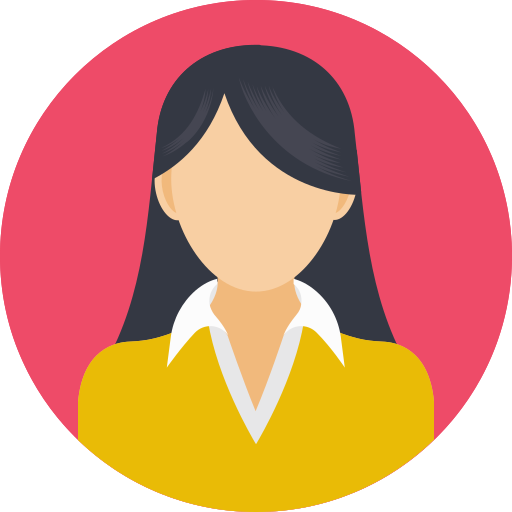
J'utilise IPTV FRANCE depuis quelques mois maintenant et je suis extrêmement satisfait de la qualité du service. Les chaînes sont variées et la qualité de l'image est exceptionnelle. De plus, le service client est réactif et toujours prêt à aider en cas de besoin. Si vous cherchez un service IPTV fiable et abordable en France, IPTV FRANCE est le choix parfait. Pour plus d'informations, visitez IPTV Best Price.

J'ai opté pour un abonnement iptv 12 mois et je ne regrette absolument pas mon choix. Le rapport qualité-prix est imbattable. J'ai accès à un large éventail de chaînes, y compris des chaînes internationales. La stabilité du service est remarquable, sans interruptions ni problèmes de connexion. Je recommande vivement cet abonnement pour ceux qui recherchent une solution IPTV durable et économique. Pour plus de détails, consultez IPTV Best Price.

Je suis très satisfait de mon abonnement iptv 12 mois. Le service est stable et offre une large gamme de chaînes, y compris des chaînes sportives et de divertissement. La qualité du streaming est excellente, même aux heures de pointe. C'est une solution idéale pour ceux qui veulent un service IPTV fiable sur le long terme. Je le recommande sans hésiter. Découvrez-en plus sur IPTV Best Price.

Après avoir essayé plusieurs fournisseurs IPTV, j'ai finalement trouvé un abonnement iptv qui répond à toutes mes attentes. La variété des chaînes et la qualité du streaming sont impressionnantes. De plus, l'installation a été facile et rapide. Si vous êtes à la recherche d'un bon abonnement IPTV, celui-ci est à considérer sérieusement. Plus d'informations sur IPTV Best Price.
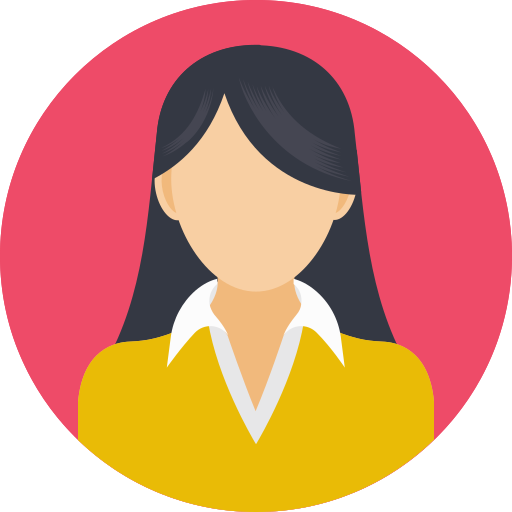
IPTV FRANCE m'a vraiment impressionné avec son service exceptionnel. Les chaînes sont nombreuses et couvrent une grande variété de genres. La qualité HD est constante, et je n'ai rencontré aucun problème technique jusqu'à présent. Le service client est également très serviable. IPTV FRANCE est sans doute le meilleur service IPTV que j'ai essayé en France. Visitez IPTV Best Price pour plus de détails.


